Kaip išjungti "iCloud Photo Syncing" operacinėje sistemoje "OS X Photos

" "Apple" pagaliau ėmėsi "iPhoto" įpėdinio apipavidalinimą: "Photos". Tai puikus iki šiol, tačiau mes nesame tikri, kad visi žavisi dėl savo "iCloud" integracijos. Štai kaip atlikti nuotraukų "iCloud" funkcijų koregavimus arba visiškai juos išjungti.
Nuotraukos jau seniai atėjo. "IPhoto" kūrimas, kuris nuo 2002 m. Buvo "Apple" pasirinktas nuotraukų redagavimo ir bibliotekos pasirinkimas, baigėsi 2014 m. Tiesa sakant, "iPhoto" ilgai išsiplėtė dantų protezu ir reikėjo šiek tiek atnaujinti, bet sustoti "Development" reiškia, kad "Apple" turėjo pastebimų nuotraukų programų atotrūkį tarp savo darbalaukio operacinės sistemos ir milijonų "milijonų" "iOS" įrenginių.
Vis dėlto niekada nesijaudinkite "Photos", kurios neatsitiktinai turi tą patį pavadinimą ir piktogramą su "iOS" "Apple" OS nuotraukų nuotraukų bibliotekoje / redagavimo / dalijimosi repertuare uždaro spragą.
Nuotraukos yra skirtas sinchronizuoti visuose jūsų įrenginiuose, o tai reiškia, jei turite "iPad" ar "iPhone", galėsite fotografuoti vienoje iš šių , ir jis bus automatiškai rodomas jūsų "Mac" nuotraukų bibliotekoje ir atvirkščiai.
Tai reiškia, kad jei naudojate tik "Mac" ir neturite "iOS" įrenginio arba turite "Mac" dalykų, kurių nenorite pasidalinti su "iCloud", tuomet jūs tikriausiai norėsite jį išjungti arba keisti "Photos" Debesų parinktys.
Išjungimas arba keitimas "iCloud Photos" dalijimosi OS X
Yra du būdai išjungti arba bent jau sumažinti "Photos iCloud" dalijimąsi. Pirmiausia atidarykite "Sistemos nustatymus" ir spustelėkite "iCloud" piktogramą.
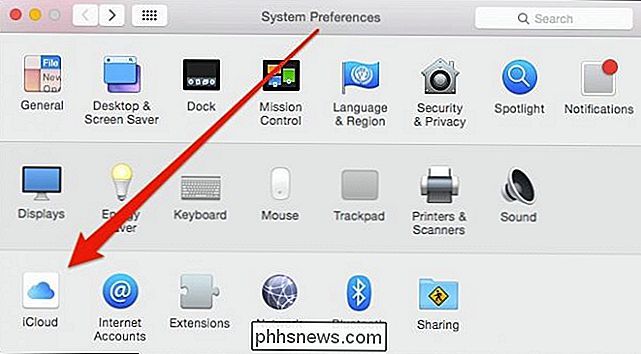
"iCloud" parinktys leidžia jums išjungti bet kokį funkcijų skaičių, kuris yra įjungtas ir sinchronizuojamas su "iCloud" paskyra. Jei norite išjungti "iCloud" sinchronizavimą tiesiai, nuimkite laukelį šalia "Nuotraukos".
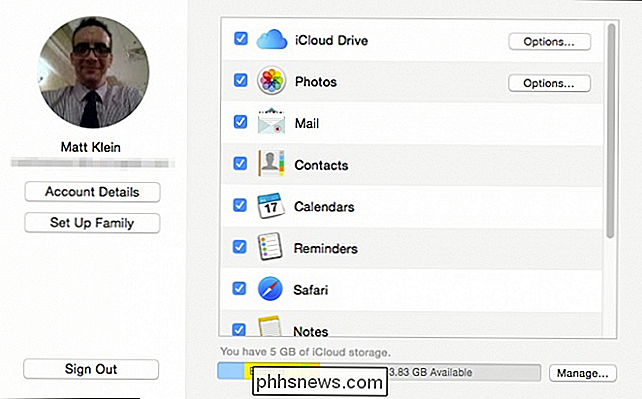
Arba spustelėkite mygtuką "Funkcijos ...", kad galėtumėte geriau sinchronizuoti "iCloud Photos".
Čia mes matome jūsų pasirinkimus. Galite išjungti automatinį įkėlimą ir saugojimą, išjunkite "Photo Stream" (jei naudojate įrenginį be iCloud nuotraukų bibliotekos) ir galite išjungti "iCloud Photo Sharing", todėl negalėsite dalintis savo nuotraukų albumais su kitais žmonėmis.
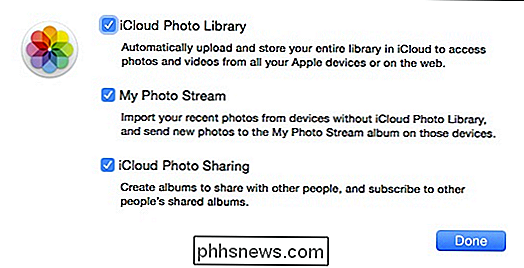
"iCloud Photo" parinktyse pateikiami paaiškinimai, todėl jūs žinote, ką daro kiekvienas.
Neturėtumėte per daug sunkumų suprasti šią medžiagą, o "Apple" gana gerai paaiškina kiekvieną variantą. Mes įtariame, kad nemažai vartotojų tai padarys "viską ar nieką" (įjungta / išjungta).
Taip pat galite pasiekti šias parinktis iš tikrosios "Photos" programos ("Preferences", "Command +", "), su viena papildoma parinktis, kuri iš tiesų bus naudinga daugeliui "Mac" naudotojų, turinčių perkrautus standžiųjų diskų.
"iCloud Photo Library" galimybė leidžia nuspręsti, kaip elementai saugomi jūsų "Mac". Jei norite "Mac" išsaugoti originalias nuotraukas ir vaizdo įrašus (visą raišką), pasirinkite "Atsisiųsti originalus į šį" Mac ".
Jei norite" Optimizuoti "Mac" atmintį, jūsų pilnas raiškos elementai bus saugomi "iCloud", o originalai bus saugomi tik "Mac", jei turite pakankamai vietos diske.
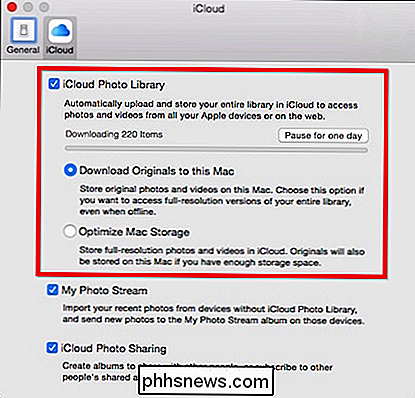
Pastaba: jei norite sustabdyti sinchronizavimą iCloud nuotraukų bibliotekoje, spustelėkite mygtuką "Sustabdyti vienai dienai".
Tai viskas yra suprasti, kaip nuotraukos dalijasi ir sinchronizuoja nuotraukas ir vaizdo įrašus su "iCloud", o tai reiškia, kad galite išsaugoti savo nuotraukas į savo "Mac" ir dalintis jais kitomis priemonėmis, jei "iCloud" nepatinka jūsų išgalvotas.
Išjungus, tai akivaizdžiai sumažina patogumą kad jūsų nuotraukų biblioteka sinchronizuojama visuose jūsų įrenginiuose, jei naudojate tik "Mac" nešiojamą kompiuterį ar stalinį kompiuterį, gali būti, kad nematote, kad viskas turi būti saugoma "iCloud" (arba galbūt norėsite ją atsarginę kopiją naudoti kitoje debesies saugykloje teikėjas). Bet kuriuo atveju, jei vieną dieną pridėsite "iPhone" arba "iPad", galite visada vėl įjungti "iCloud" sinchronizavimą.
Tikimės, kad šis straipsnis buvo naudingas visiems pradedant "Photos on OS X". Jei turite bet kokius klausimus ar komentarus, su kuriais norite pasidalinti su mumis, prašome užtrukti, kad pasidalintumėte savo atsiliepimais mūsų diskusijų forume.

Kaip pateikti paraišką esamam verslui "Yahoo Local"
Jei turite smulkųjį verslą, tikriausiai jį įtrauksite į "Yahoo" vietinį, "Google Local", "MapQuest" vietinį, "Yelp" ir daugybę kitų vietinių paslaugų svetainių. Aš paleisiu nedidelę kompiuterių remonto dirbtuvę iš savo namų ir kai kuriu laisvalaikį dirbu klientams čia ir ten.Aš ją pradėjau dar 2

Kaip įdiegti "Nova Launcher" galingesnį, pritaikytą "Android" pagrindinį ekraną
Vienas gražiausių dalykų, susijusių su "Android", yra pasirinkimas . Jei jums nepatinka naudojamos telefonijos atsargų konfigūracija, paprasčiausiai galite pakeisti daugumą dalykų. Pavyzdžiui, "Google Play" parduotuvėje yra daug pasirinkimų, susijusių su alternatyviomis SMS programomis, fotoaparatais ir kalendoriais.



